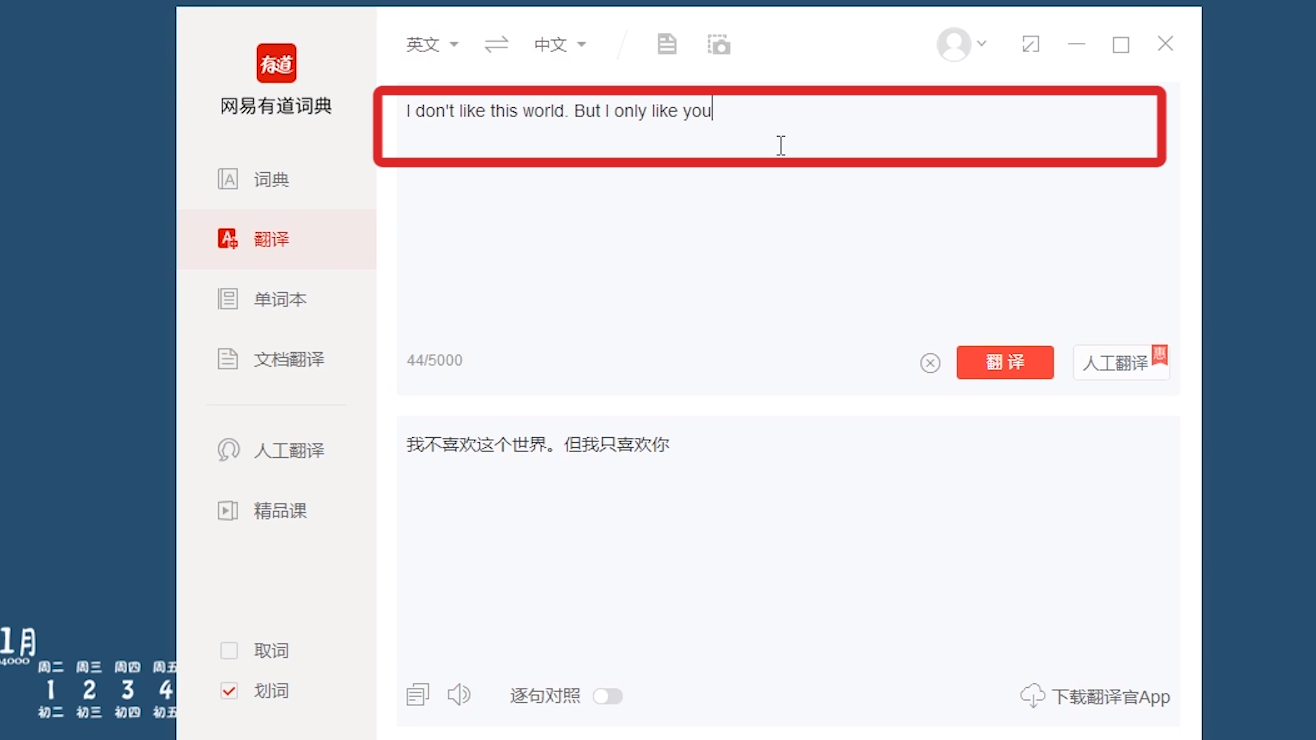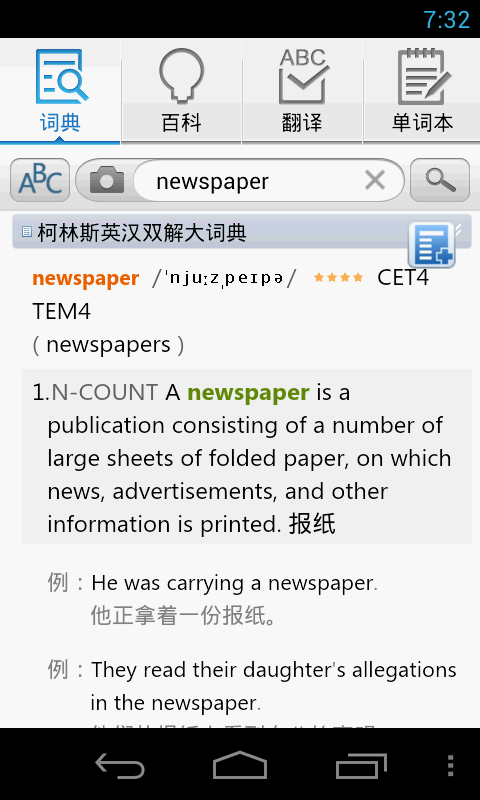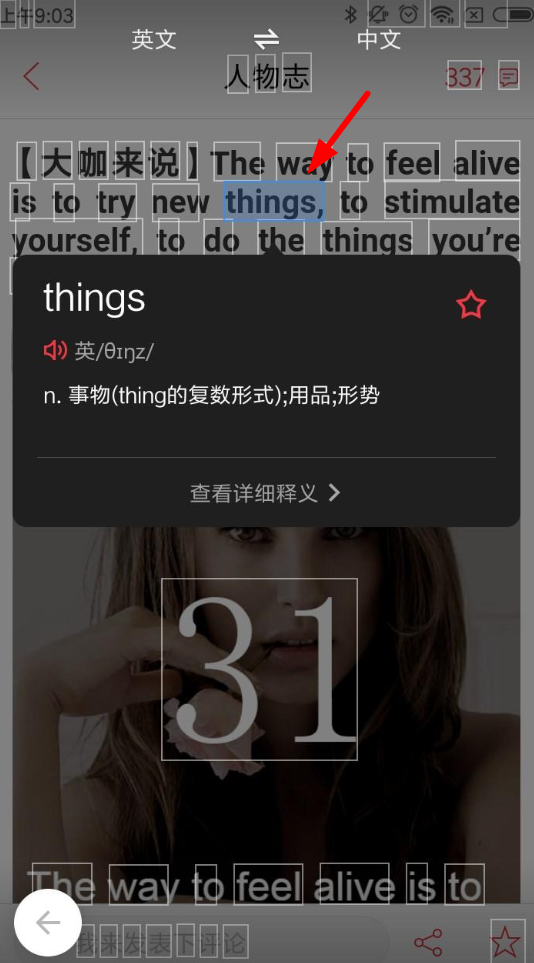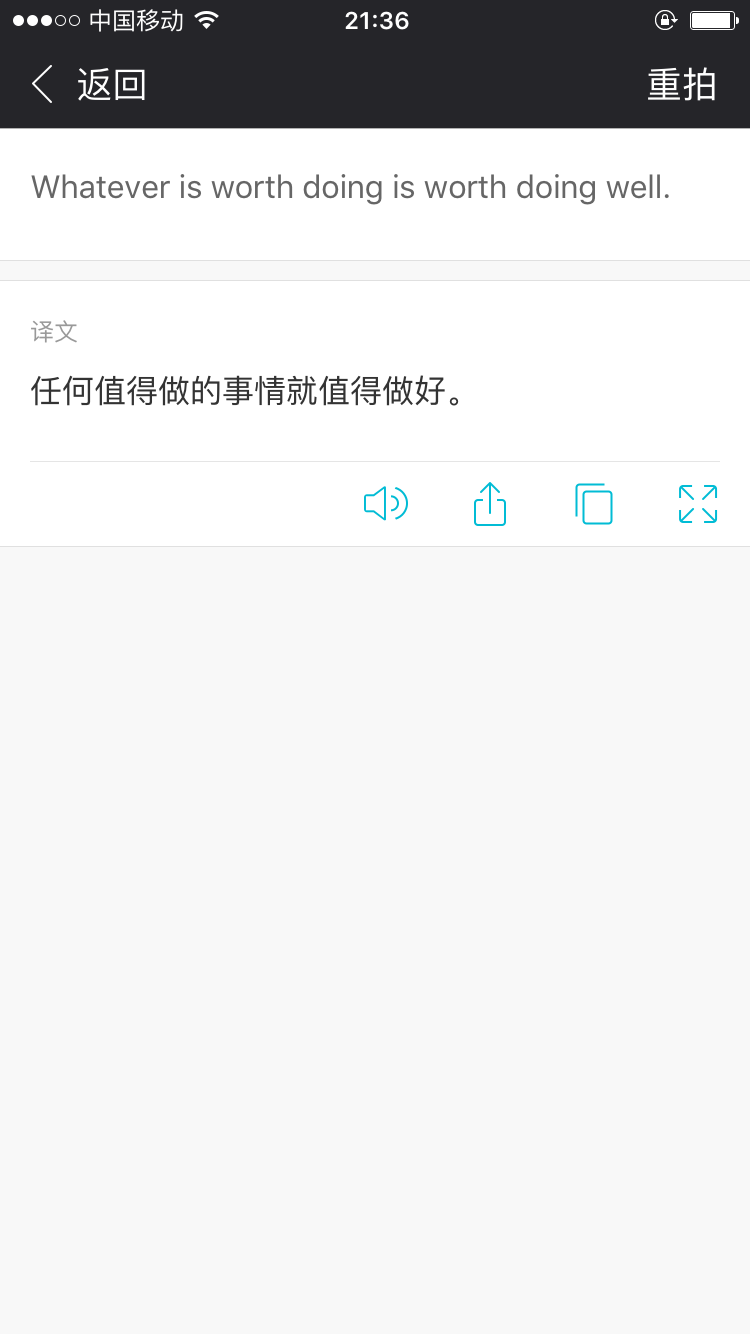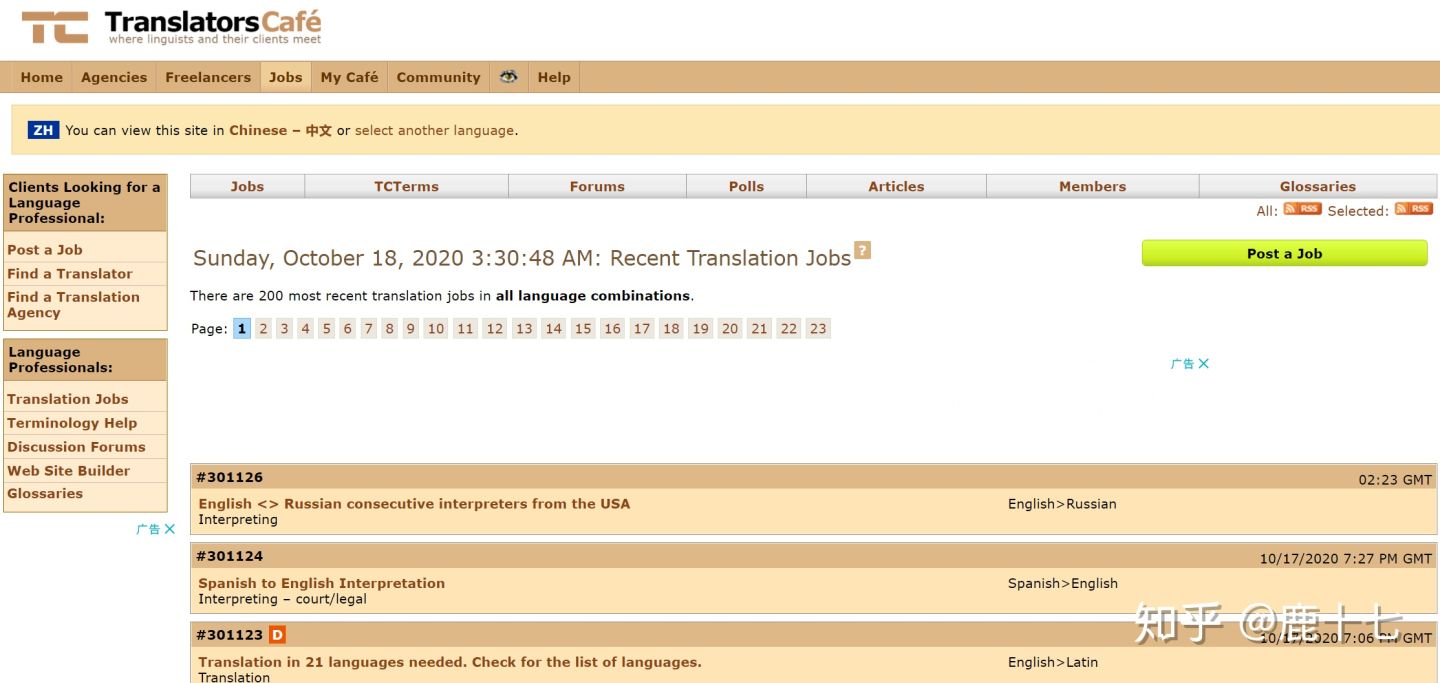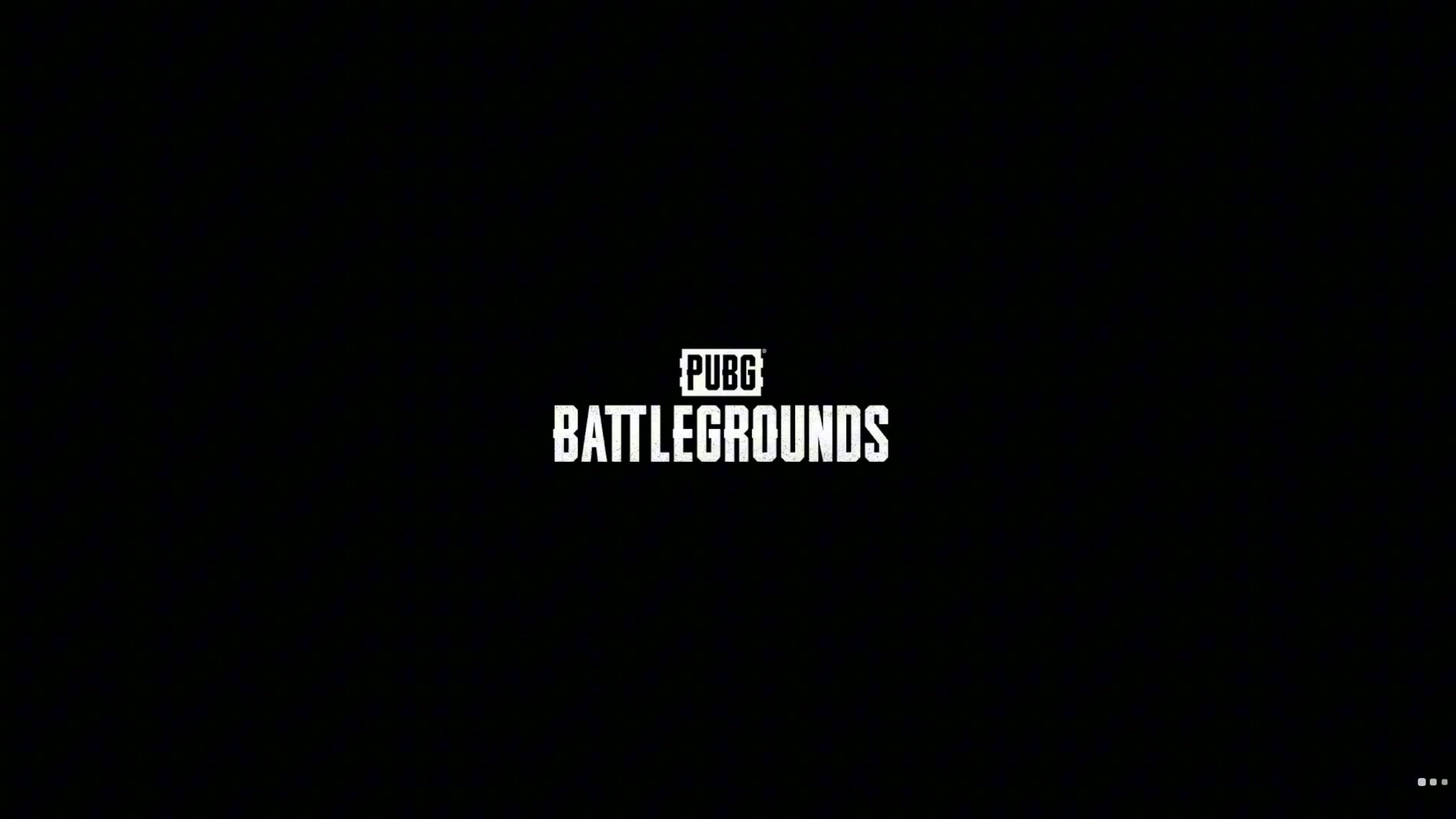开启有道词典的取词翻译功能,需在App内启用“屏幕取词”并授予悬浮窗和辅助功能权限,即可轻松实现点击或框选屏幕上的任意文字进行快速翻译。
目录
什么是“屏幕取词翻译”功能?
“屏幕取词翻译”是有道词典App内置的一项强大功能,它允许您无需离开当前应用,直接在手机屏幕上对遇到的外语单词、句子或段落进行翻译。当您在浏览外语新闻、阅读英文原著、玩海外游戏或与国际友人聊天时,这项功能可以彻底打破语言障碍,提供一种沉浸式、无中断的阅读与沟通体验。
它的工作原理是,通过一个悬浮在屏幕上的小图标,结合安卓系统的辅助功能或iOS的截图识别技术,智能识别您点击或圈选的屏幕区域内的文字。识别后,即刻调用有道强大的翻译引擎进行处理,并将释义或译文呈现在您眼前。这不仅大大提升了查词效率,更让手机上的外语阅读变得前所未有的流畅和便捷。
如何在您的手机上开启有道取词翻译?
开启这项便捷功能的设置过程非常简单,主要涉及在App内激活功能并为系统授予必要的权限。权限是确保功能正常运行的关键,它们允许有道词典在其他应用上层显示并读取屏幕内容以供翻译。
第一步:进入有道词典App并找到设置入口
首先,请确保您的手机上已经安装了最新版本的有道词典App。打开应用后,通常可以在主界面的右下角找到 “我的” 标签页。点击进入个人中心,然后找到并点击 “设置” 选项,这里汇集了App的各项功能配置。
第二步:启用“屏幕取词”并授予关键权限
在“设置”菜单中,找到名为 “屏幕取词” 或类似表述的选项。点击进入后,您会看到一个开关按钮。点击以启用该功能。此时,App会引导您授予两项核心权限:
- 悬浮窗权限 (Display over other apps): 这是为了让翻译的悬浮图标能够显示在任何应用界面之上,方便您随时调用。请根据系统提示,在权限管理列表中找到有道词典并允许该权限。
- 辅助功能权限 (Accessibility): 这是实现“取词”的核心。该权限允许有道词典在您操作时识别屏幕上的文字信息。有道作为一家注重用户隐私和数据安全的公司,承诺仅在您主动发起翻译时使用此权限获取文本,绝不会记录或上传您的其他屏幕信息。请放心授权。
完成以上步骤后,一个可拖动的有道图标便会出现在您的屏幕边缘,代表取词翻译功能已准备就绪。
掌握不同场景下的取词翻译技巧
有道屏幕取词功能提供了多种模式,以适应不同的翻译需求,无论是快速查阅单个生词还是理解大段文字,都有对应的解决方案。
“点击查词”模式:指哪翻哪的即时翻译
这是最常用、最快捷的模式。当您在阅读时遇到不认识的单词,只需拖动悬浮图标至该单词上方,或点击悬浮图标后,再点击屏幕上的目标单词。有道词典会立刻弹出一个小窗口,显示该单词的简明释义、发音和更多详细信息。这对于快速扫清阅读中的词汇障碍非常有效。
“框选翻译”模式:应对长句和段落
如果您需要翻译的是一个短语、一个长句甚至一小段话,框选翻译是最佳选择。长按悬浮图标或通过其菜单切换到“框选”模式,屏幕上会出现一个可调节大小的识别框。拖动并调整框体,使其完全覆盖您希望翻译的文本区域,然后松开手指。系统会自动识别框内所有文字并给出完整的翻译结果。
“全屏翻译”模式:一键翻译整个页面
面对满屏的外语界面,例如在游戏中、使用国外App或浏览图片中的文字时,文本可能无法被直接选中。此时,“全屏翻译”功能便能大显身手。通过悬浮图标的菜单选择 “全屏翻译”,系统会对当前整个屏幕进行截图和文字识别(OCR)。
依托有道强大的OCR文字识别技术和行业领先的神经网络翻译(NMT)引擎,即使是设计复杂的图片或游戏界面,也能获得精准、流畅的翻译结果。翻译后的内容会直接覆盖在原文之上,实现双语对照阅读,体验非常直观。
针对不同手机系统的专项指南
由于安卓(Android)和苹果(iOS)系统架构的差异,实现屏幕翻译的方式有所不同。这里为两大平台的用户提供专门的设置指南。
安卓(Android)用户设置详解
安卓系统因其开放性,可以完美支持悬浮窗实时取词。上述的开启步骤主要适用于安卓用户。如果在自动授权过程中遇到问题,您可以手动前往系统设置进行授权。不同品牌的安卓手机设置路径可能略有差异:
| 手机品牌/系统 | 悬浮窗权限路径 | 辅助功能权限路径 |
|---|---|---|
| 原生安卓/小米MIUI | 设置 -> 应用管理 -> 权限管理 -> 显示在其他应用上层 | 设置 -> 更多设置/无障碍 -> 已下载的服务 |
| 华为EMUI/荣耀Magic UI | 设置 -> 应用和服务 -> 权限管理 -> 悬浮窗 | 设置 -> 辅助功能 -> 无障碍 -> 已安装的服务 |
| OPPO ColorOS/VIVO OriginOS | 手机管家 -> 权限隐私 -> 悬浮窗管理 | 设置 -> 其他设置/快捷与辅助 -> 无障碍 |
*注意:具体路径可能随系统版本更新而变化,请以您手机的实际设置为准。
苹果(iOS)用户如何实现屏幕翻译?
由于iOS系统的沙盒机制限制,App无法像在安卓上一样直接读取其他应用的内容。因此,iOS用户实现“屏幕翻译”主要依靠以下几种方式:
- 截图翻译: 这是iOS上最通用、最强大的方法。在任何界面遇到需要翻译的内容,先进行屏幕截图。然后,下拉通知中心,点击有道词典的“截图翻译”快捷指令,或直接在相册中通过“分享”功能选择有道词典打开。App会自动识别图片中的文字并进行全屏翻译。
- Safari浏览器扩展: 如果您主要是在Safari浏览器中阅读外语网页,可以开启有道翻译扩展。在Safari中点击地址栏左侧的“大小”图标或分享按钮,找到并启用“有道词典”,即可实现网页划词翻译或整页翻译。
- 共享翻译: 在支持文本选择的App(如备忘录、邮件)中,长按并选中需要翻译的文字,在弹出的菜单中点击 “共享…”,然后从应用列表中选择 “有道翻译” 即可。
常见问题与解决方案 (FAQ)
在使用过程中,您可能会遇到一些小问题。这里整理了一些常见情况及其解决方法,帮助您快速排查故障。
为什么点击“开启”后没有反应?
这通常是权限未能成功授予所致。最常见的是“悬浮窗”或“辅助功能”权限被系统拒绝或未被正确开启。请不要反复在App内点击开启,而是直接进入您手机的 “系统设置”,按照上文安卓指南中的路径,手动找到这两项权限并为有道词典授权。
翻译悬浮球为什么会自动消失?
此问题多发于安卓手机。为了延长续航,手机的省电策略或内存管理机制可能会在后台“清理”掉一些长时间未活动的应用,导致悬浮球消失。解决方法是:
- 打开手机的“多任务”或“最近应用”界面。
- 找到有道词典的卡片,长按或点击菜单图标,选择 “锁定” 或 “加锁” (通常是一个小锁头图标)。
- 进入手机的“电池”或“省电管理”设置,将有道词典设置为“无限制”或“允许后台高耗电活动”,将其加入白名单。
在某些App(如游戏、银行App)中无法取词怎么办?
部分应用出于安全考虑或使用了非标准的界面技术(如游戏引擎渲染的界面),会阻止其他App读取其屏幕内容。在这种情况下,点击查词和框选翻译可能会失效。
此时,最佳的解决方案是使用 “全屏翻译” 功能。只需对当前界面进行一次操作,有道词典便会通过OCR技术识别整个屏幕的文字并提供翻译,完美绕开兼容性问题。
拓展功能:让翻译不止于“取词”
屏幕取词只是有道强大翻译能力的一个缩影。在有道词典App内,您还能发现更多实用的翻译工具,它们共同构成了一个全方位的语言解决方案。例如,语音翻译功能让您在与外国友人面对面交流时可以进行实时对话翻译;拍照翻译功能则能轻松翻译菜单、路牌和产品说明书;文档翻译功能支持一键翻译整个Word或PDF文件,是处理学术和工作文档的利器。
从手机上的即时取词,到使用有道词典笔进行线下阅读扫描,有道致力于通过前沿AI技术,为您打造覆盖全场景的无障碍语言学习与沟通体验。我们相信,强大的工具能让语言不再是探索世界的障碍,而是连接文化的桥梁。